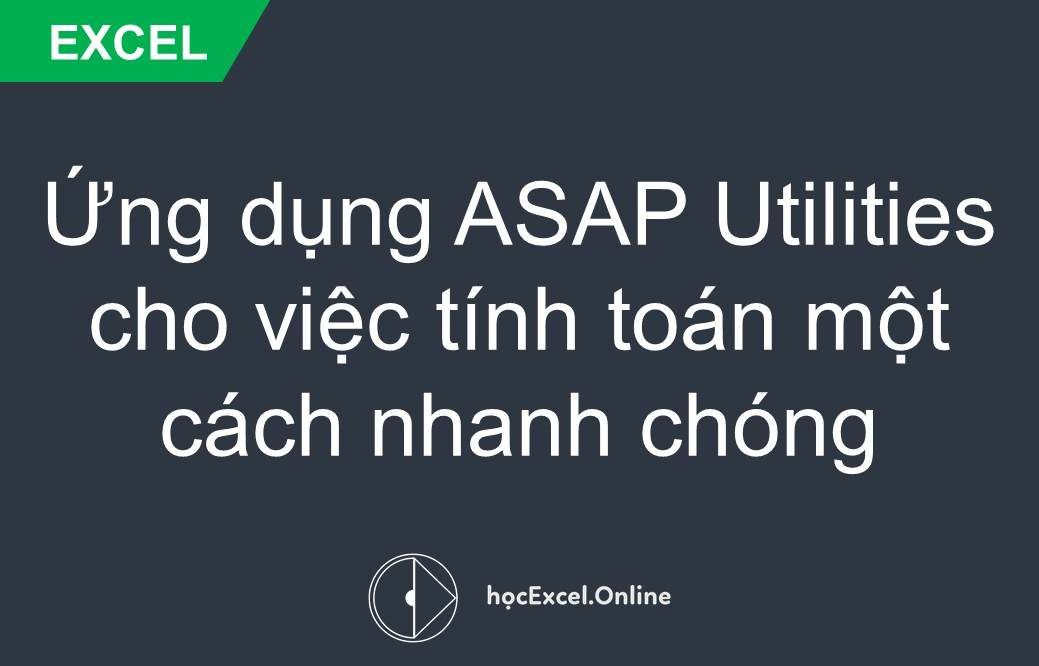
Áp dụng tính toán cho tất cả các ô được chọn một cách nhanh chóng
Các bạn chắc vẫn nhớ bài mình đã giới thiệu cho các bạn về công cụ ASAP Utilities để lập phiếu lương cho nhân viên một cách nhanh chóng. Như các bạn đã biết ASAP Utilities là một công cụ phụ trợ vô cùng hữu ích cho Microsoft Excel. Để thực hành bài viết này mình xin mời các bạn cài đặt chương trình này về máy tính, cách cài đặt các bạn tham khảo trực tiếp bài viết có đi kèm đường link ở trên nhé.
Hôm nay mình sẽ giới thiệu tiếp cho các bạn một tính năng của công cụ này. Các bạn đã biết làm cách nào để có thể áp dụng một phép tính nhanh chóng cho tất cả các ô được chọn một cách nhanh chóng chỉ trong một thao tác mà không phải mất công đặt công thức cho tất cả các ô đó chưa? Vậy thì trong bài viết này mình xin “bật mí” cho các bạn cách làm này.
Những lợi ích của thủ thuật này bạn nên biết:
- Rất nhiều tình huống bạn nghĩ phải thực hiện thủ công bằng tay, thì nay bạn không còn phải “khổ sở” như vậy nữa.
- Bạn có thể nhanh chóng thực cùng 1 phép tính cho tất cả các ô trong vùng lựa chọn của bạn mà không cần thêm một cột phụ và nhập một công thức để làm điều này.
- Bạn cũng có thể sử dụng nó để chuyển đổi đơn vị tiền tệ bằng cách chia nhỏ hoặc nhân với tỷ giá hối đoái thích hợp.
- Một ví dụ khác là để nhanh chóng cập nhật bảng giá của bạn vào cuối năm.
Công việc tiếp theo của các bạn là chỉ cần nhanh chóng lựa chọn vùng dữ liệu mà bạn muốn thực hiện thủ thuật này. Ví dụ mình chọn vùng dữ liệu như sau muốn nhân các ô được chọn với cùng một giá trị là 1000:

Các bạn hãy để ý giá trị ở các ô để thấy được sự thay đổi sau khi mình thực hiện thủ thuật này nhé.
Tiếp theo các bạn hãy đi vào thẻ menu của Excel và chọn:
ASAP Utilities » Formulas » Apply formula/calculation to selected cells…
hoặc sử dụng phím tắt: Control+Alt+I
Lệnh lựa chọn sẽ mở cho bạn một cửa sổ như sau:
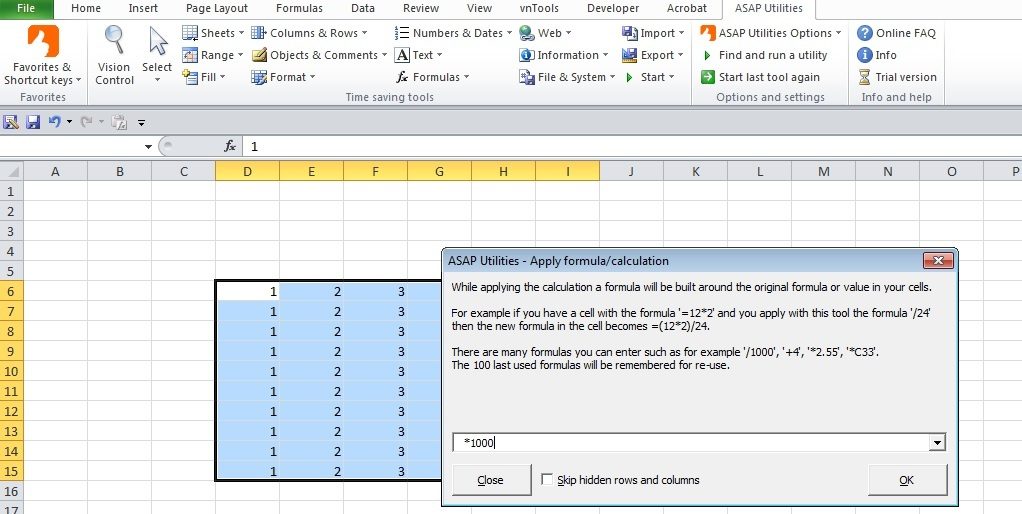
Việc cuối cùng bạn cần làm là nhấn OK và theo dõi kết quả:
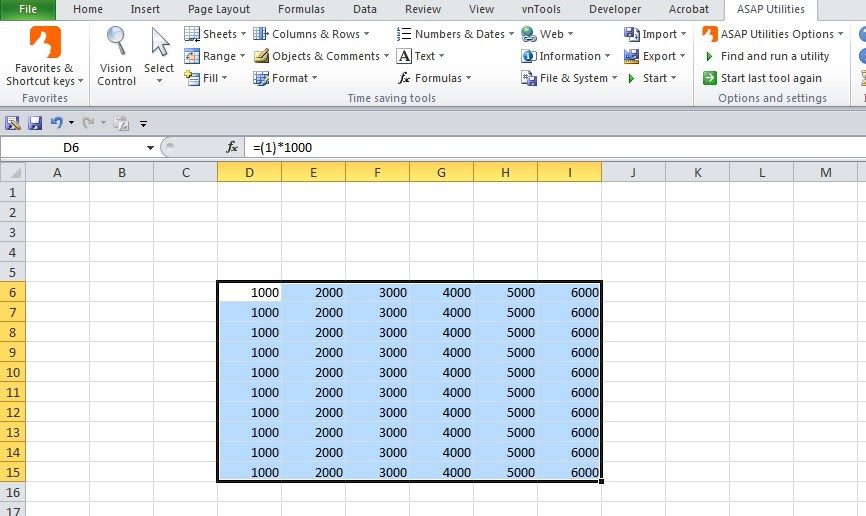
Một điều lưu ý nhỏ là 100 công thức bạn sử dụng trước đó cho thủ thuật này sẽ được ghi nhớ cho những lần sử dụng công thức tiếp theo cho cùng một vùng lựa chọn nên bạn cần chú ý tùy cho mục đích sử dụng của bạn.
Hẹn gặp lại các bạn ở bài tiếp theo để cùng khám phá những tiện ích khác của ASAP Utilities nhé!
Khóa học mới xuất bản












